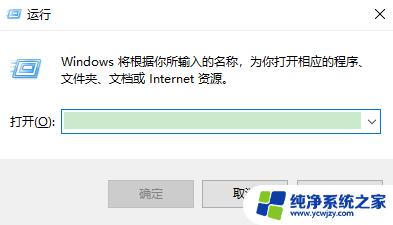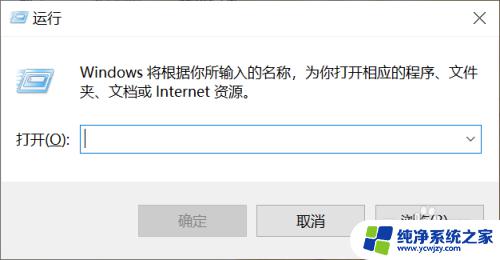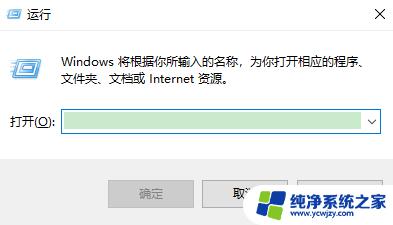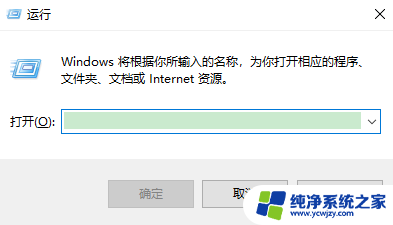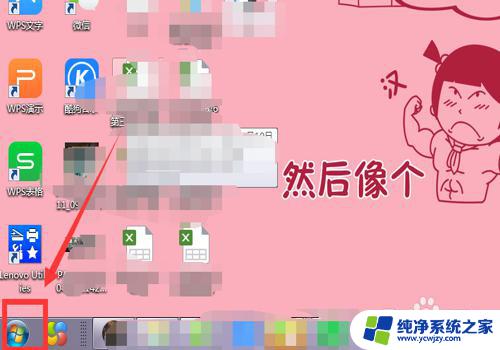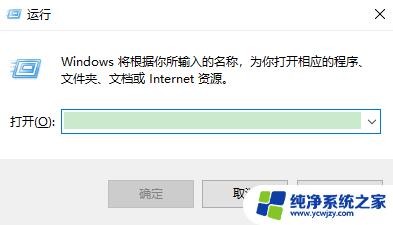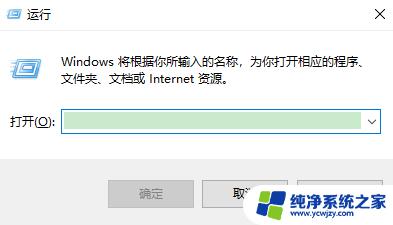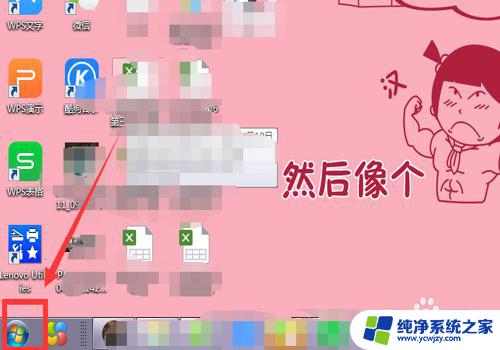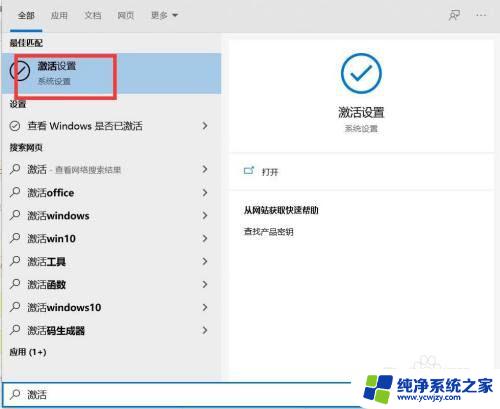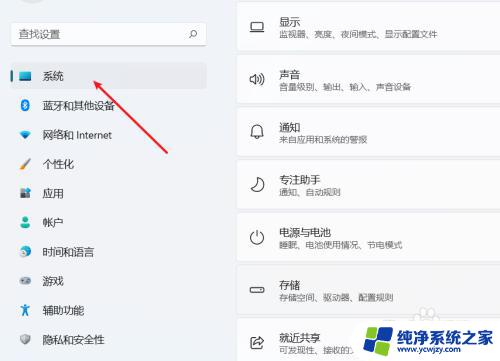如何不显示激活windows 去掉桌面显示的Windows激活提示方法
更新时间:2023-12-01 12:07:20作者:yang
如何不显示激活windows,Windows激活提示是许多用户在使用电脑时经常遇到的问题,它不仅影响了我们的工作效率,还给我们带来了一些困扰,不过幸运的是有一些方法可以帮助我们去掉桌面上显示的Windows激活提示。在本文中我们将介绍一些简单而有效的方法,帮助你轻松摆脱这个困扰,让你的电脑桌面变得更加整洁和高效。
具体方法:
1.使用组合键 Win + R,启动运行
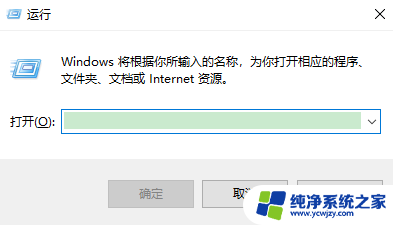
2.输入regedit,点击确定按钮
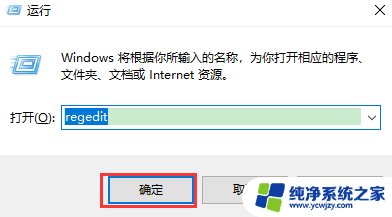
3.打开注册表窗口
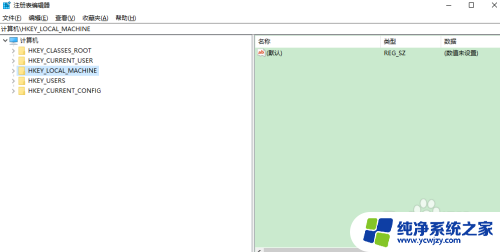
4.依次打开HKEY_CURRENT_USER下的Control Panel,选中Desktop
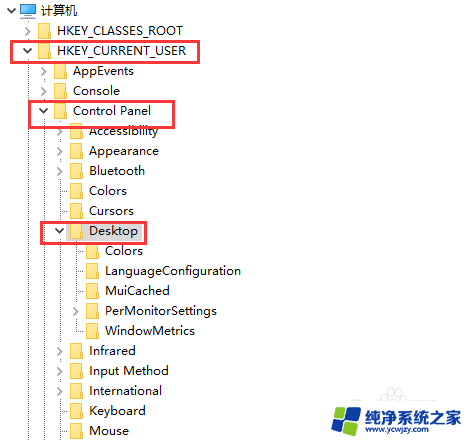
5.在Desktop中找到PaintDesktopVersion
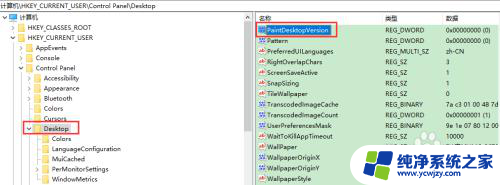
6.双击点开PaintDesktopVersion,把值从0变为1。点击确定按钮保存
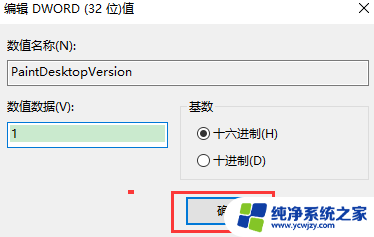
7.查看桌面右下角没有激活提示显示了
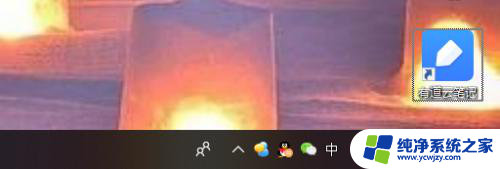
以上是关于如何不显示激活Windows的全部内容,如果您遇到相同情况,您可以按照小编的方法来解决。